クラウドコンピューティングテクノロジーを採用するユーザーが増えるにつれ、WebアプリケーションとサービスのWebへの展開は継続的に増加しています。このようなWebベースのアプリケーションは、通常、ファイアウォールの設定とそれらを実行するために使用されるWebサーバーテクノロジによっては、セキュリティの脆弱性のリスクがあります。ファイアウォールの問題は簡単に修正できますが、侵害されたWebサーバーについては同じことが言えません。
この記事ガイドはHiawathaを認識します 評判の良いWebサーバーとして、 Ubuntu 20.04でのインストールと構成について説明します。 以降。
HiawathaWebサーバーの機能
Hiawathaの小さくて軽い性質 次の最新のWebサーバー機能を備えています。
- 組み込みTLSを使用して、CGIランタイムを制限し、DoS(Denial of Service)攻撃、クロスサイトリクエストフォージェリ(CSRF / XSRF)、およびクロスサイトスクリプティング(XSS)に対処する方法として不正なクライアントを禁止します。
- 基本およびダイジェストHTTP認証。
- Hiawatha Monitoring Toolを使用して、累積攻撃、エラー、クライアントリクエスト、帯域幅使用量などのWebサーバーアクティビティをチェックします。
- URL書き換え、SSLおよびTLS、リバースプロキシ、IPv6サポート、およびCGI/FastCGIのサポート。
また、Hiawathaの小型で軽量な属性により、組み込みシステムや古いハードウェアに最適であるため、特定の最新のハードウェアパフォーマンス仕様を取得することを心配する必要がないことにも注意してください。
UbuntuへのHiawathaWebサーバーのインストール
まず、 Ubuntu システムは最新です。
$ sudo apt update $ sudo apt upgrade
次に、 Hiawatha をコンパイルしてインストールするには、次のいくつかの依存関係をインストールする必要があります。 ソースからのウェブサーバー。
$ sudo apt install build-essential dpkg-dev cmake libxml2-dev libxslt1-dev zlib1g-dev
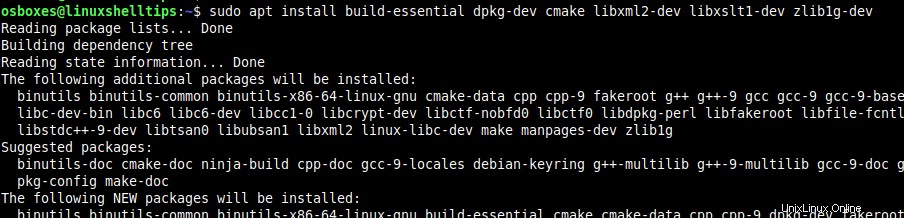
インストールしたら、次のwgetコマンドを使用してHiawatha Webサーバーのソースtarballをダウンロードし、次のコマンドを使用してコンパイルする必要があります。
$ wget https://www.hiawatha-webserver.org/files/hiawatha-11.1.tar.gz $ tar -xzf hiawatha-11.1.tar.gz $ cd hiawatha-11.1 $ mkdir build && cd build $ cmake .. $ sudo make install/strip
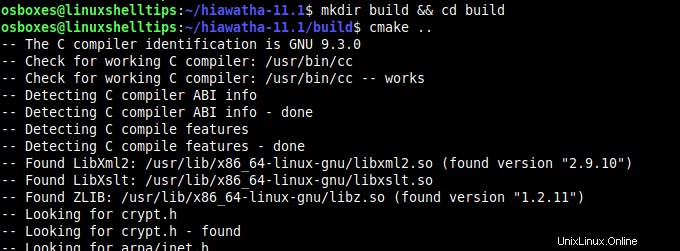
インストール後、 Hiawatha のインストールを開始し、確認する必要があります 成功した場合は、次のコマンドを実行します。
$ sudo /usr/local/sbin/hiawatha $ hiawatha -k
コマンド(hiawatha -k) Hiawathaインストールのメイン構成ディレクトリ( / usr / local / etc / hiawatha )を指します )

最後に、Webブラウザで次のURLにアクセスして、Hiawathaのインストールをテストします。
http://localhost OR http://Server-IP
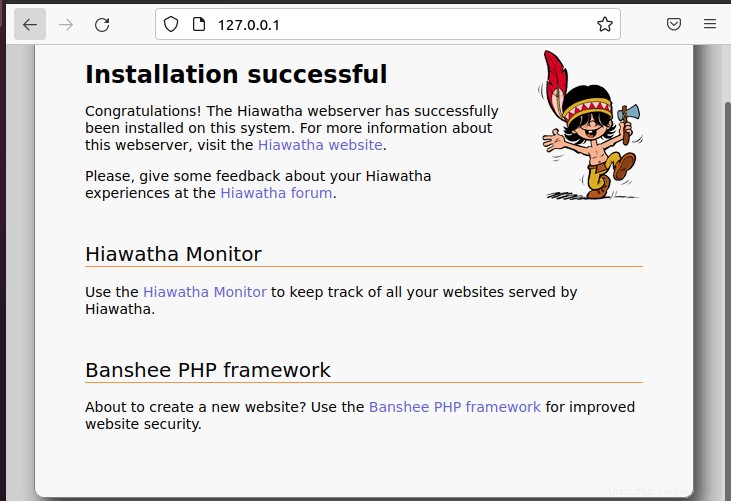
HiawathaWebサーバーで仮想ホストを作成する
多数のWebサイトをホストする仮想ホストのサポートについては、 Hiawathaを開いてください。 メイン構成ファイル。
$ sudo nano /usr/local/etc/hiawatha/hiawatha.conf
このファイルに次の構成を追加します。
VirtualHost {
Hostname = linuxshelltips.lan.network
WebsiteRoot = /usr/local/var/www/site_one
StartFile = index.html
AccessLogfile = /usr/local/var/www/site_one/log/access.log
ErrorLogfile = /usr/local/var/www/site_one/log/error.log
}
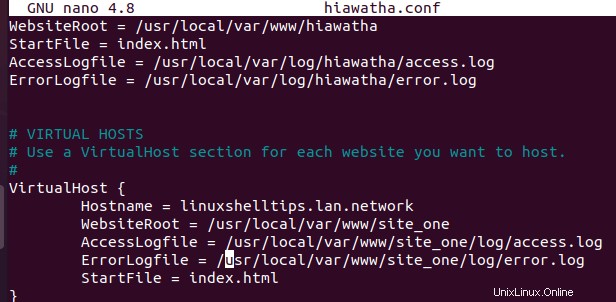
site_oneを作成します およびログ ディレクトリとindex.html その中のファイル( site_one 。
$ sudo mkdir /usr/local/var/www/site_one $ sudo mkdir /usr/local/var/www/site_one/log/ $ echo 'Serving Website Using Hiawatha Web Server' | sudo tee -a /usr/local/var/www/site_one/index.html
次に、HiawathaWebサーバーを停止して再起動します。
$ cat /usr/local/var/run/hiawatha.pid $ sudo kill -15 PID $ sudo /usr/local/sbin/hiawatha
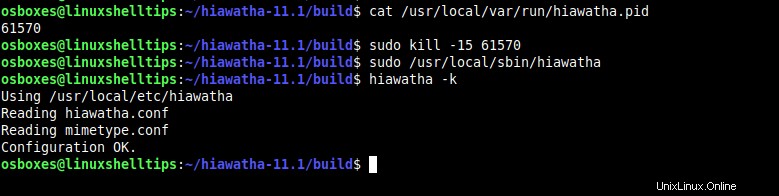
最後に、WebブラウザからVirtualHostのホスト名にアクセスします。
http://linuxshelltips.lan.network
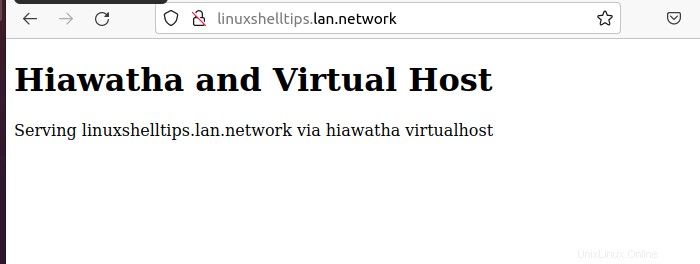
ハイアワサ 軽量で安全なフットプリントにより、Webサーバーの履歴書/ポートフォリオにエキサイティングな追加です。